台式电脑如何分区
我们新买一个硬盘首先要做的工作就是为其进行分区,一个硬盘只有一个分区的非常不便于我们管理和维护,那么一个新买的硬盘该如何分区,已经存储了数据的硬盘又该如何操作呢?下面就让小编给大家说说台式电脑如何分区吧。
台式电脑分区的方法
首先小编先来介绍下新硬盘如何分区。新的硬盘进行分区操作我们一般采用“系统分区法”,我们平时重装系统的时候应该会发现,几乎每个软件上都会附带各种装机工具,分区工具就是其中的一种,新的硬盘必须经过分区之后才能装系统。
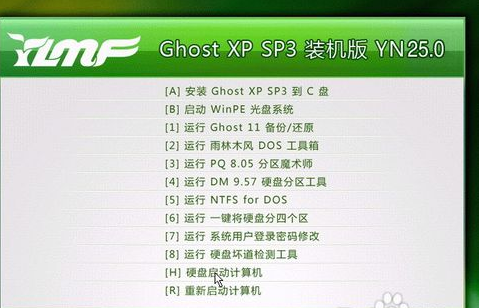
当然在使用软件之前我们必须设置BIOS以便开机运行,开机之后我们点击DELETE键进入BIOS设置(不同的主板进入BIOS的方式也不一样,根据提示进入即可),我们选择Advanced BIOS Features,然后选择光驱为第一启动项(如果是U盘启动,选择对应U盘即可)。

进入到装机界面后我们找到一键分区或者是瞬间分区,只需轻轻一点,便可完成分区的操作。细心的可能会发现一般这种分区方式后面都会有“请慎用”的字样,因为这是极其危险的操作,它会把你硬盘中的数据都格式化掉,然后才会进行分区,适合新的硬盘或者没有重要的硬盘进行分区使用。
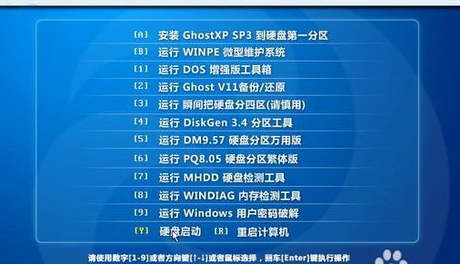
虽然一键分区操作简单,但是灵活性差,它只会把硬盘平均分为四份,这个结果可能不是我们想要的,难道没有更灵活的方法了吗,当然有,就是使用分区工具进行分区。例如很多光盘都会自带PQ或者DM分区工具,我们可以使用它自定义分区,关于如何使用PQ或者DM小编就不在做过多的介绍了,有兴趣的朋友可以百度相关资料。

我们当初在对电脑进行分区操作的时候可能并没有用完硬盘容量,还有些剩余(相信使用笔记本的用户都深有体会,小编亦是如此,查看硬盘总量跟介绍的不符,还以为是商家欺骗呢,原来是硬盘并没有进行完全的分区),为了充分利用我们硬盘资源,可以对它进行分区操作。

我们右击我的电脑,然后点击“管理”选项,点击存储,找到磁盘管理,然后点击进入。然后我们可以看到正在使用的磁盘和没有使用的磁盘信息(为了做测试,小编使用的是VM虚拟机,可能跟实际的物理机操作略有不同)。
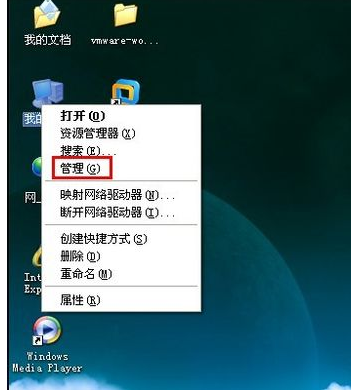

首先我们右击未分配磁盘,然后进行初始化,仍然右击把它转化为动态磁盘,再次右击磁盘会出现新建卷操作,我们点击它,然后根据指示,一步一步来。前面的操作都很简单,下一步下一步即可,小编就不详细讲述了。

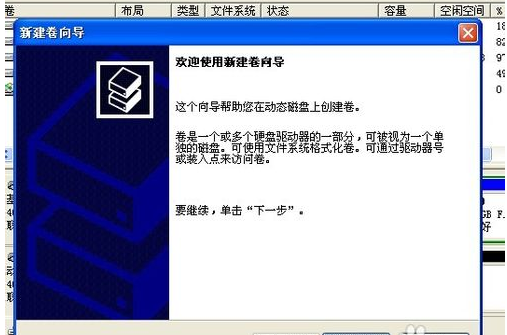
然后我们填写需要进行分区的大小,完成后点击下一步,接着会让我们选择卷号(也就是我们平时看到的C盘,D盘),最后选择磁盘类型然后点击下一步即可完成,新建的卷需要进行格式化才能使用。
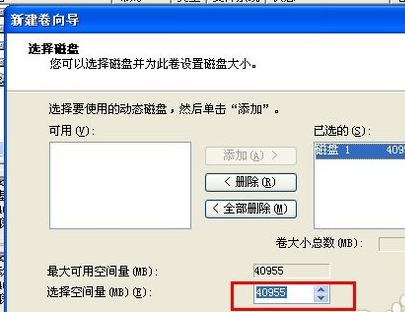
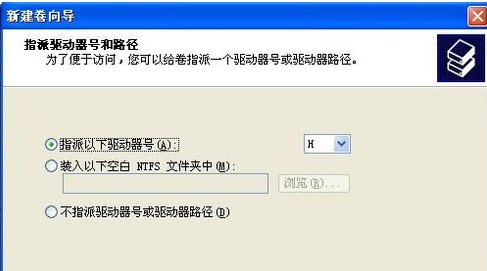
此时我们新添加的分区已经生效了,我们可以重复以上操作,对未指派的磁盘空间进行再次分区操作。以上操作均在虚拟机中完成,未对物理机进行验证,可能方法并不适用,对物理机进行操作需谨慎。
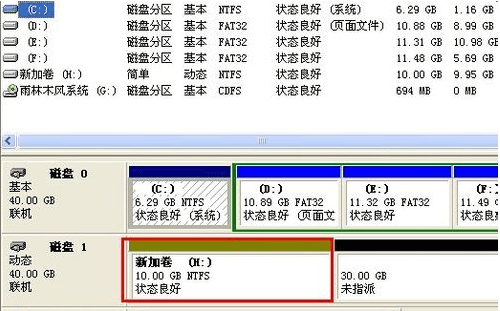

台式电脑如何分区的评论条评论